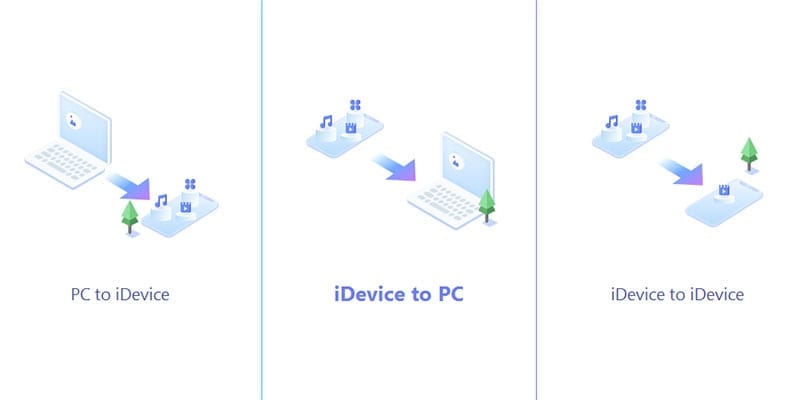Pengguna iPhone belum tentu menggunakan MacBook atau iMac karena kedua perangkat pintar tersebut terbilang mahal dan agak sulit digunakan bagi pengguna awam.
Kebanyakan orang indonesia memilih menggunakan laptop atau PC dengan Windows karena terbilang cukup murah dan sangat familiar user interface-nya. Namun ada kendala di sini, agak susah untuk memindahkan data seperti foto, video dan data lainnya dari iPhone ke komputer dengan OS Windows.
Setidaknya kamu harus memasang iTunes. Itu juga hanya bisa memindahkan foto dan video yang tersimpan di camera roll iPhone saja.
Lalu bagaimana dengan data-data lainnya? Oleh karena itu, pada artikel ini saya akan coba buatkan tutorial bagaimana cara memindahkan data dari iPhone ke PC atau laptop.
Cara Memindahkan Data dari iPhone ke PC Windows
Untuk memindahkan data seperti foto, video, kontak dan catatan dari iPhone ke komputer, yang kamu butuhkan adalah aplikasi ini :
Aplikasi ini gratis, buka link di atas dan unduh aplikasinya kemudian install;
Langkah-langkah :
- Sambungkan iPhone ke PC / laptop menggunakan kabel lighting yang baik;
- Ketika terhubung akan muncul perintah “Allow this device to access photos and videos” di iPhone kamu dan pilih Allow untuk mengizinkan akses;
- Berikut tampilan setelah aplikasi dijalankan dan iPhone kamu terkoneksi dengan baik;
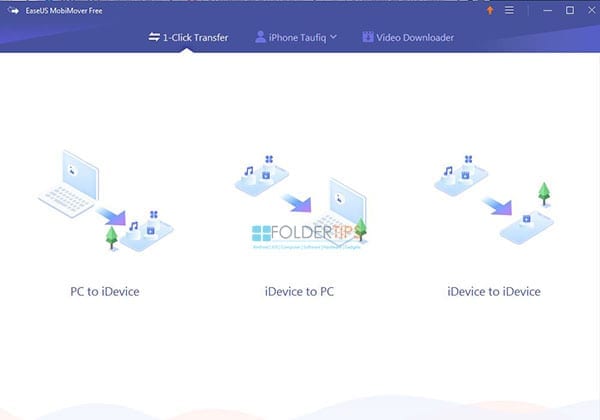
- Selanjutnya pilih iDevice to PC;

- Selanjutnya centang semua pilihan dan arahkan folder penyimpanan sesuai keinginan;
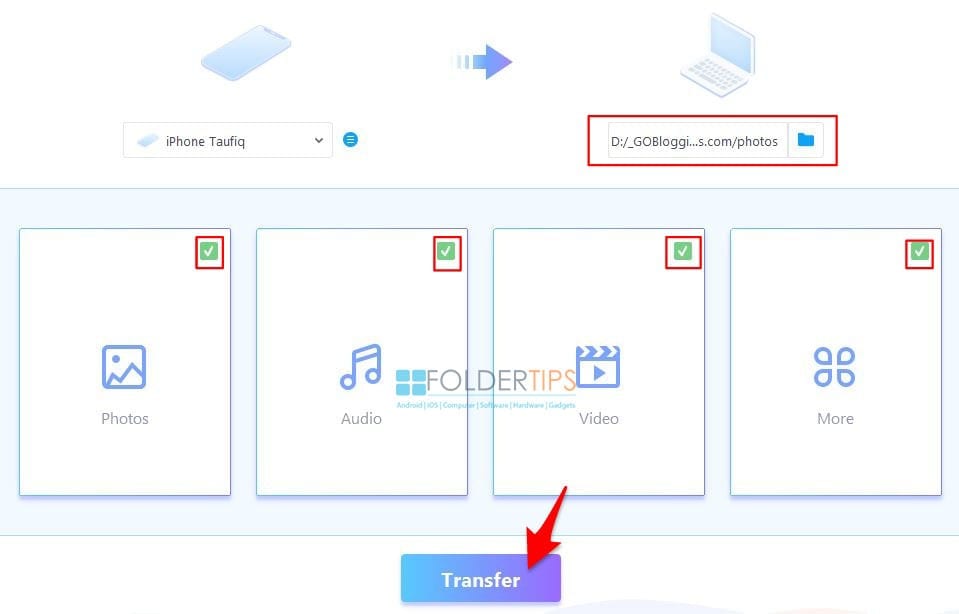
- Pada bagian More, kamu bisa membackup hal-hal seperti ini ;
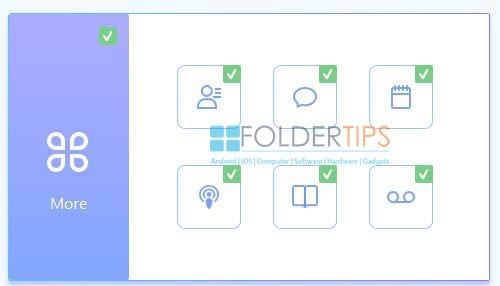
- Contacts;
- Messages;
- Notes;
- Podcast;
- Books;
- Voice Mails;
- Untuk melanjutkan proses, matikan sinkronisasi kontak dan note atau keluar terlebih dahulu dari iCloud karena data Contacts dan Notes tidak bisa ditransfer kecuali iPhone kamu sudah tidak terpasang iCloud lagi.
- Untuk keluar dari iCloud, ikuti petunjuk seperti gambar;
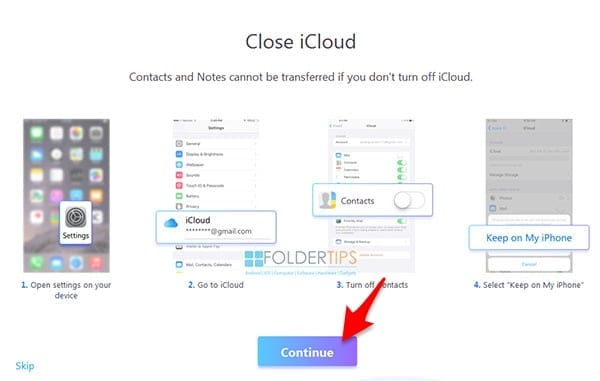
- Jika sudah klik Continue dan tunggu proses persiapan tranfer berjalan beberapa saat;
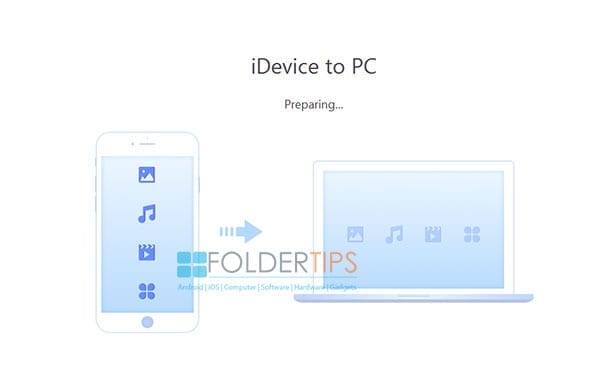
- Jika berhasil, akan muncul notifikasi Transfer Completed serta jumlah file yang berhasil di transfer;
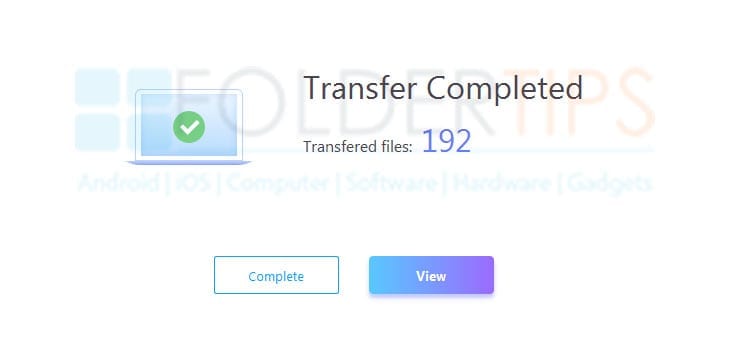
- Klik View untuk melihat folder dimana data-data kamu tersimpan pada PC atau laptop;
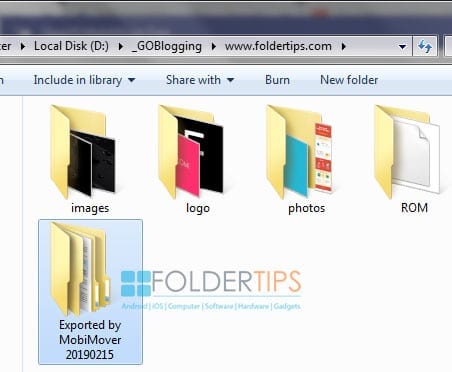
- Sampai tahap ini, proses pemindahan data dari iPhone ke PC Windows telah selesai.
Selanjutnya kamu bisa mengaktifkan kembali iCloud di iPhone kamu.
Demikian Cara Memindahkan Data dari iPhone ke PC / Laptop tanpa iTunes.
Semoga bermanfaat..!
[artikel tag=”backup+iphone”]